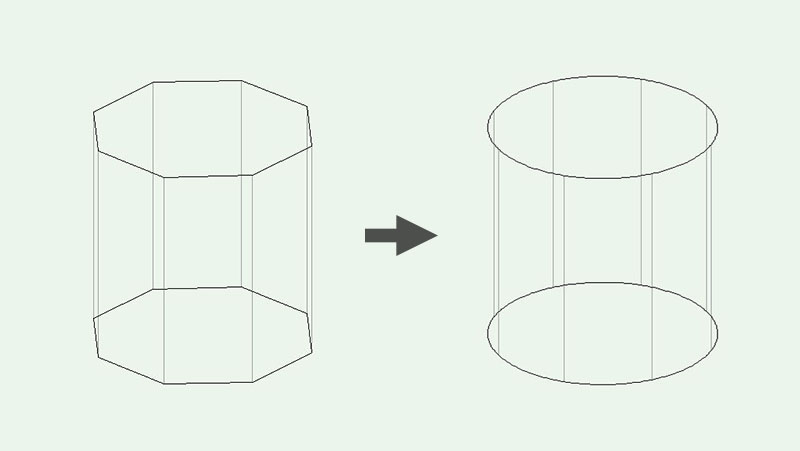本日もNavynotEをお読み頂き、ありがとうございます。NavY(@neibiiii)です。
Vectorworksで曲面のある3Dを立ち上げた際、曲面がカクカクしていることはありませんか?今回はそんな角ついた曲面を綺麗な曲面に変える方法をご紹介致します。
Vectorworksでシンボルをダブルクリックしたけど、シンボルが表示されないことがありませんか?今回はそんなときの対処方法についてご紹介致します。
※こちらの記事では、Vectorworks2018年度版 Windows用を使用しています。
カクカクした3Dの曲面を綺麗な曲面に変える
3Dの曲面がカクカクしている場合は環境設定の設定を変えることで解決できます。
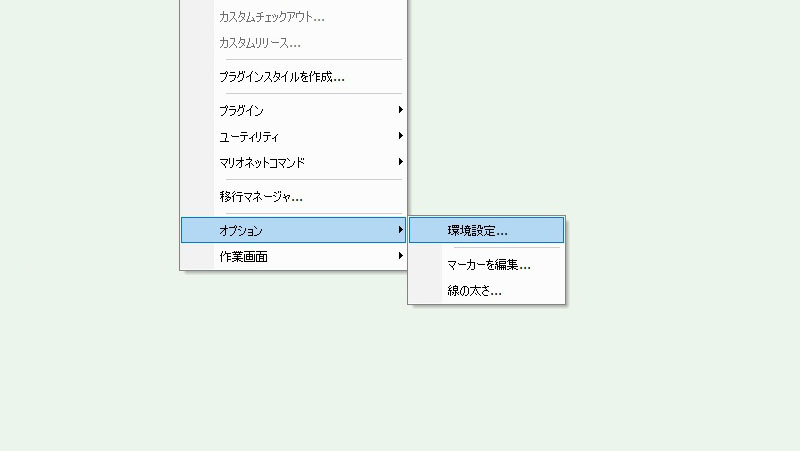
まず「メニューバー」→「ツール」→「環境設定」をクリックします。
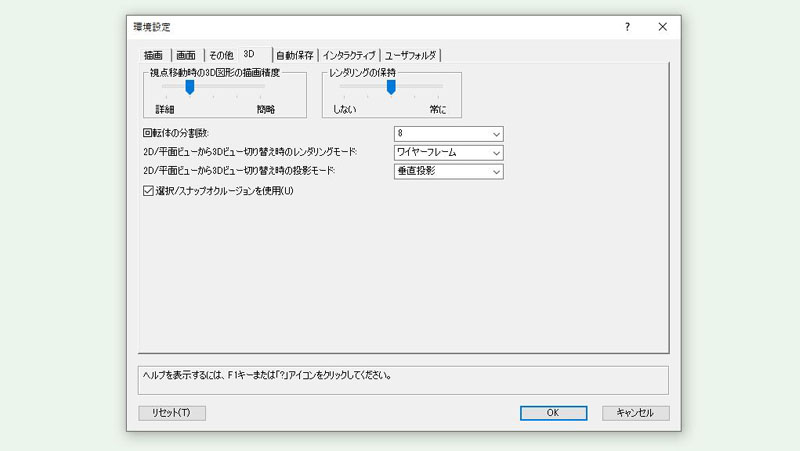
タブを「3D」に切り替えます。「回転体の分割数」という項目で3D曲面の分割数を変えることができます。
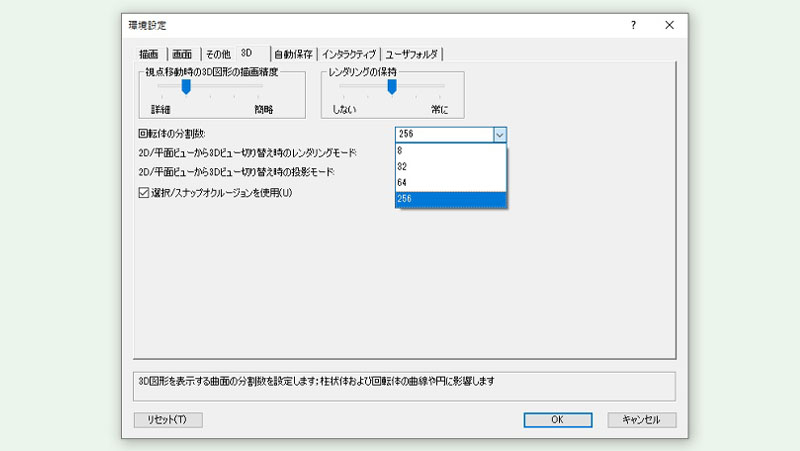
分割数が8でしたので、256に変えてみます。
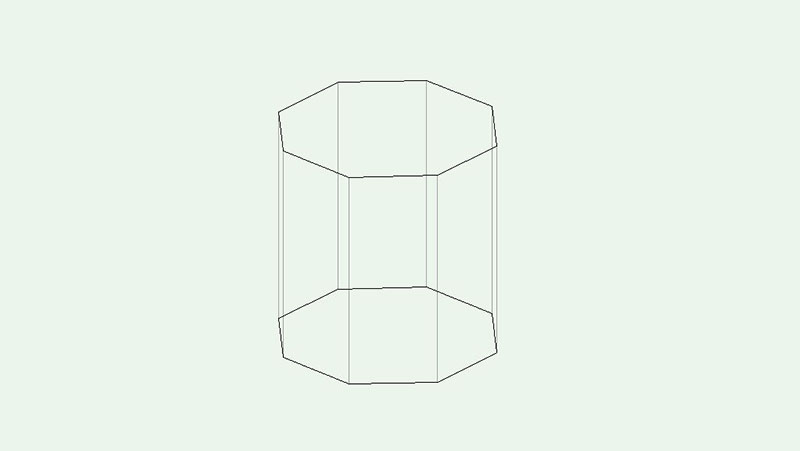
すると円柱で描いていた3Dの表示が…
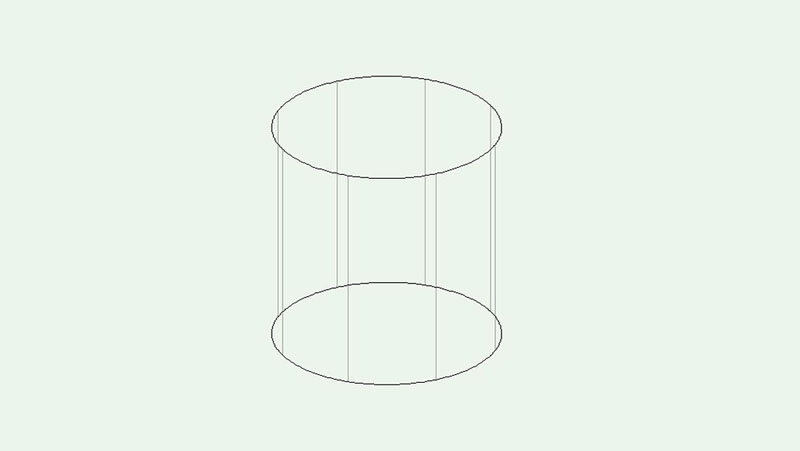
綺麗な曲面の3Dへと変わります。
3D曲面で何か表示がおかしいと思った場合は環境設定を変えることで、表示を直すことができるかと思います。ご参考にしてみてください。